В этом руководстве мы покажем вам, как заблокировать доступ приложения к Интернету на вашем ПК с Windows 11. Недавно разработчик выпустил обновление с ошибками, которое в конечном итоге нарушило онлайн-функциональность приложения, хотя оно все еще работало в автономном режиме. Однако не было возможности заставить приложение работать только в офлайн-экосистеме, в результате чего пользователь вообще не мог использовать приложение. Конечно, один из способов справиться с этим — отключить WiFi на вашем компьютере.
Однако это не самый жизнеспособный подход для выполнения этой работы, поскольку на вашем ПК будет установлено немало других приложений и служб, которым необходимо будет взаимодействовать с Интернетом либо на переднем плане, либо в фоновом режиме. Так что еще можно сделать? Что ж, вы можете специально заблокировать доступ к Интернету только этому конкретному приложению на вашем ПК с Windows 11. И в этом руководстве мы покажем вам, как это сделать. Следуйте вместе.
Как заблокировать доступ приложения к Интернету в Windows 11
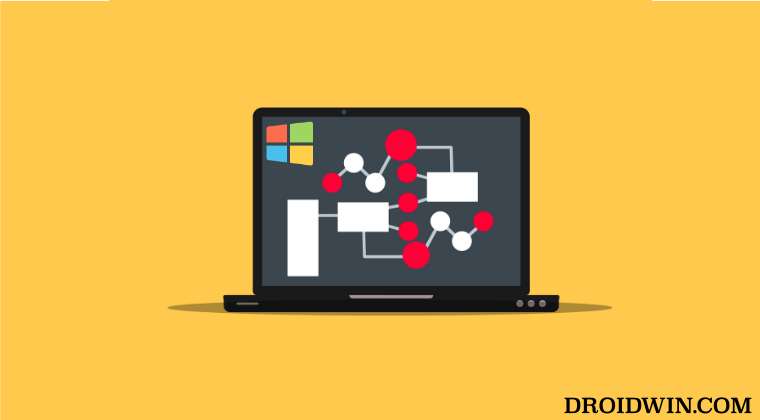
Как запретить программе доступ в интернет Windows 11
- Перейдите в «Настройки»> «Сеть и Интернет»> «Дополнительные настройки сети».
- Затем выберите Брандмауэр Windows и нажмите Дополнительные параметры.

- Теперь выберите Outbound Rules с левой стороны.
- Затем нажмите «Новое правило» справа.

- После этого выберите «Программа» и нажмите «Далее».

- Теперь перейдите в каталог, в котором находится EXE-файл нужного приложения, выберите его и нажмите «Далее».

- После этого выберите «Блокировать подключение» и нажмите «Далее».

- Теперь отметьте «Домен», «Частный» и «Общедоступный» и нажмите «Далее».

- Наконец, дайте ему имя по вашему выбору и необязательное описание и нажмите «Готово».

- Вот и все. Вы успешно заблокировали приложению доступ к Интернету в Windows 11.
Как запретить приложению доступ в Интернет в Windows 11/10
Как разблокировать доступ приложения к Интернету в Windows 11
если вы хотите снять сетевое ограничение и хотите, чтобы приложение получило доступ к сети, вы можете либо отключить правило, либо удалить его совсем. Если вы отключите это правило и когда-нибудь захотите снова заблокировать доступ приложения к Интернету, вы можете легко снова включить его по мере необходимости всего за несколько кликов.
Программы для Windows, мобильные приложения, игры — ВСЁ БЕСПЛАТНО, в нашем закрытом телеграмм канале — Подписывайтесь:)
Однако, если вы в конечном итоге удалите это правило и захотите повторно заблокировать доступ приложения к сети, тогда единственным способом действий будет повторное создание этого правила с нуля. [as explained in the above section]. В любом случае, мы перечислили оба этих метода, вы можете обратиться к тому, который соответствует вашим требованиям.
Отключить правило

- Перейдите в «Настройки»> «Сеть и Интернет»> «Дополнительные настройки сети».
- Затем выберите Брандмауэр Windows и нажмите Дополнительные параметры.
- После этого выберите Outbound Rules с левой стороны.
- Теперь выберите правило из списка и выберите «Отключить правило». Вот и все.
Удалить правило

- Перейдите в «Настройки»> «Сеть и Интернет»> «Дополнительные настройки сети».
- Затем выберите Брандмауэр Windows и нажмите Дополнительные параметры.
- После этого выберите Outbound Rules с левой стороны.
- Теперь выберите правило из списка и выберите Удалить правило > ДА в подсказке.
Вот и все. Это были шаги, чтобы заблокировать доступ приложения к Интернету на вашем ПК с Windows 11. Кроме того, мы также перечислили шаги, чтобы отменить это изменение, отключив и удалив правила брандмауэра. Если у вас есть какие-либо вопросы относительно вышеупомянутых шагов, сообщите нам об этом в комментариях. Мы вернемся к вам с решением в ближайшее время.
Источник: vgev.ru
Настройка брандмауэра в Windows 11
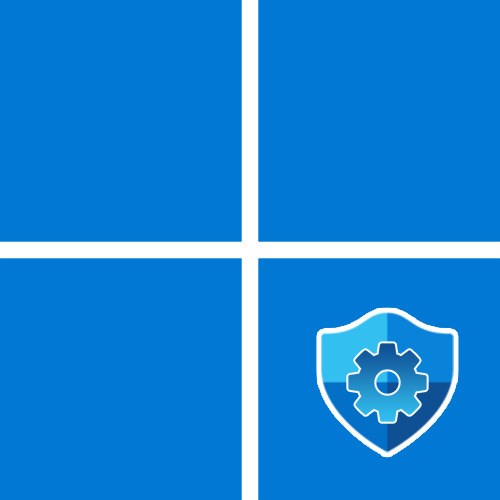
Главная настройка, интересующая большинство пользователей и относящаяся к изменениям в работе брандмауэра Windows 11, – управление его активностью. Обычно нужно именно отключить работу компонента, но мы рассмотрим общее управление активностью.
- Переход к окну работы с брандмауэром покажем только один раз, а вы далее уже будете знать, как открыть нужные настройки и выбрать подходящий раздел. Через меню «Пуск» перейдите в «Параметры».
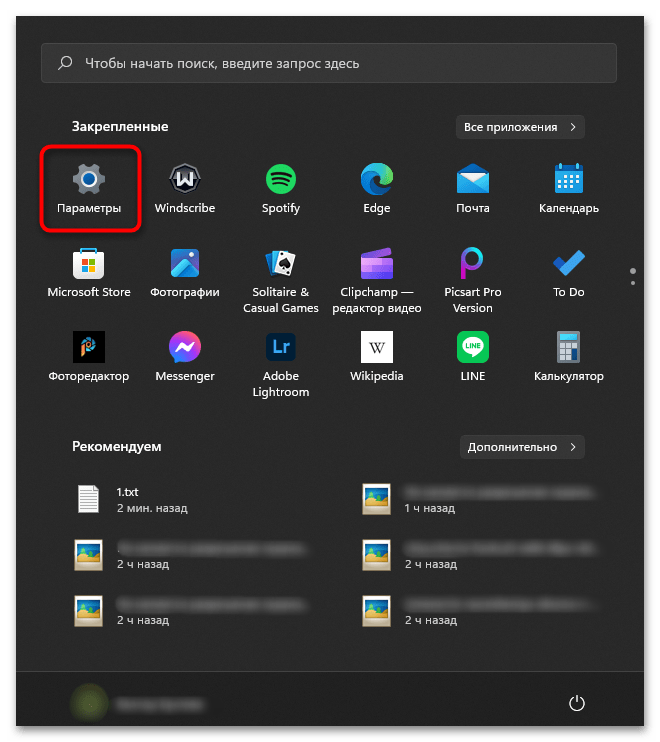
- На панели слева выберите раздел «Конфиденциальность и защита», затем кликните по надписи «Безопасность Windows».

- На экране отобразится весь список инструментов, отвечающих за безопасность операционной системы. Среди них будет и «Брандмауэр и защита сети», куда и следует перейти для получения доступа к настройкам.

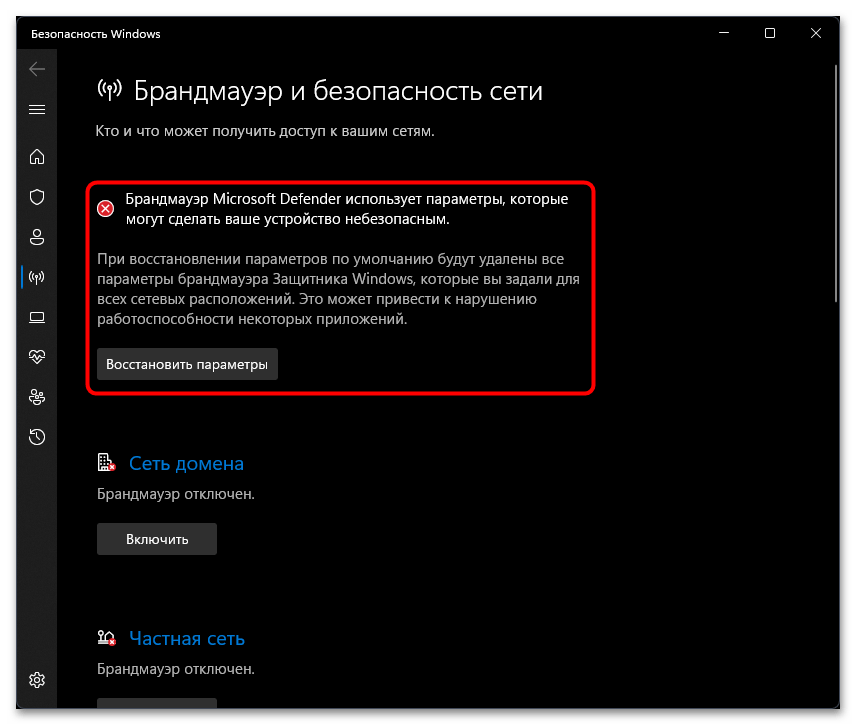
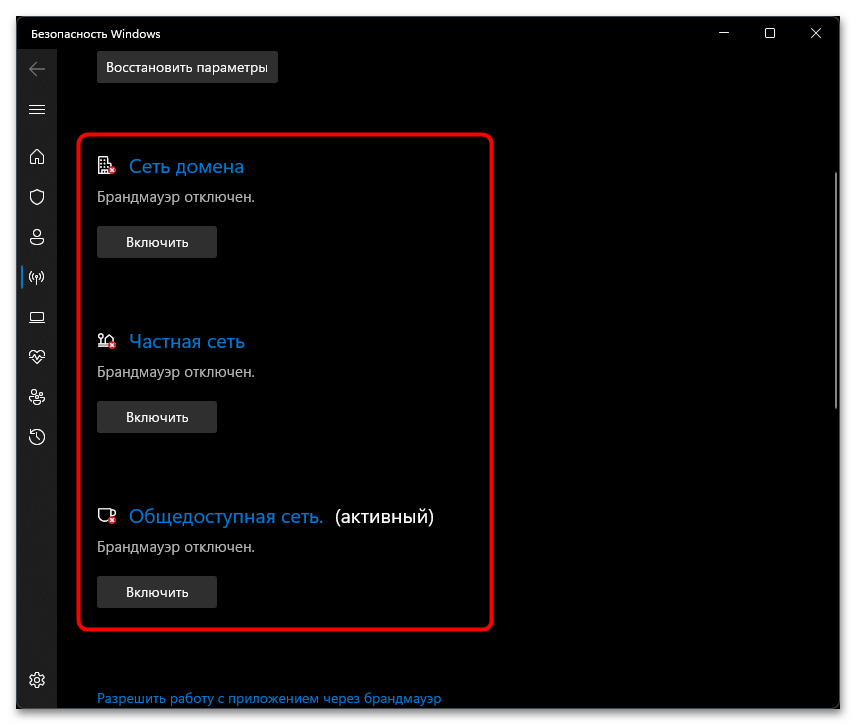
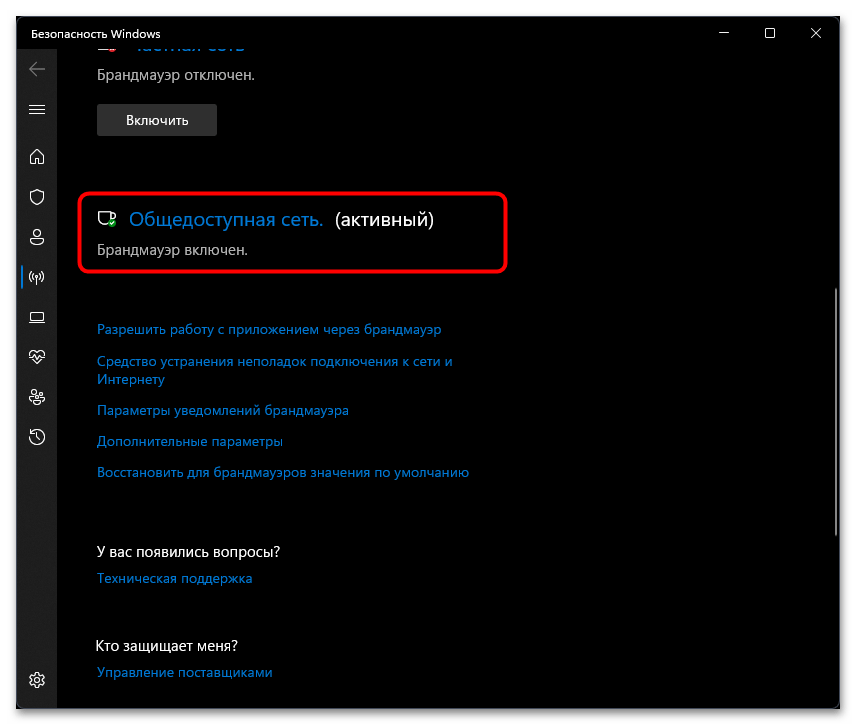


Настройка уведомлений
Если вы самостоятельно отключали брандмауэр или часто запускаете новые программы, то наверняка получаете информационные уведомления на рабочем столе. Все их можно отключить вне зависимости от того, в каком состоянии сейчас находится межсетевой экран. Поддерживается и выбор только конкретных уведомлений, если определенные нужно оставить.
-
В окне брандмауэра в «Безопасности Windows» прокрутите колесико мыши вниз и найдите ссылку «Параметры уведомлений брандмауэра». Нажмите по ней для перехода к новому окну.
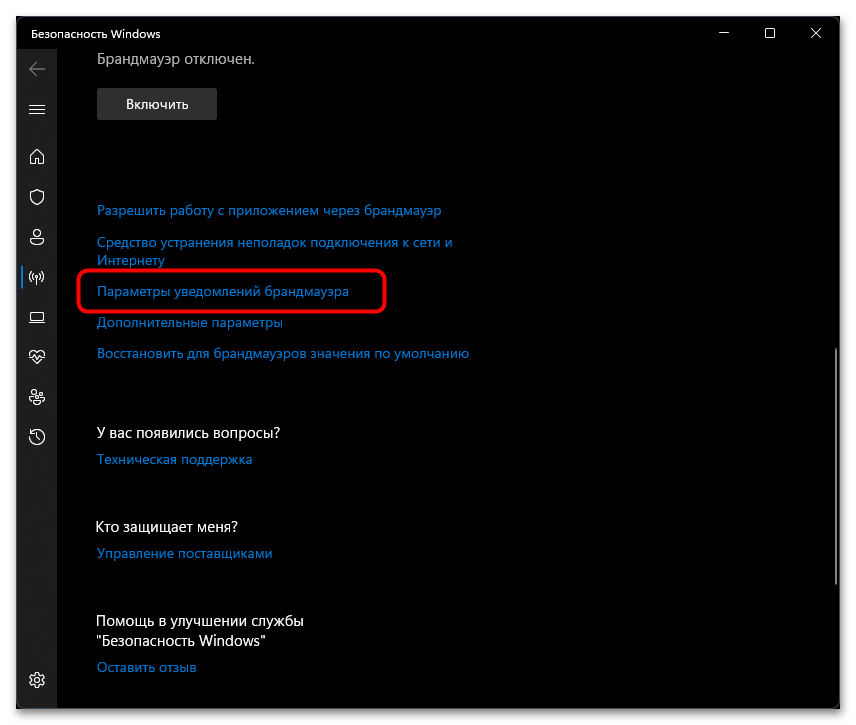
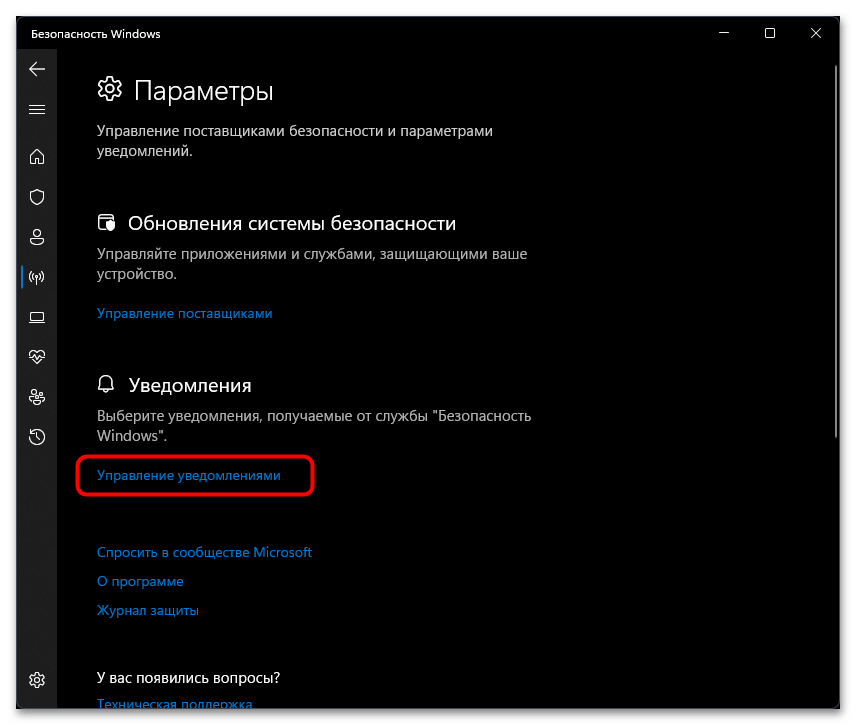
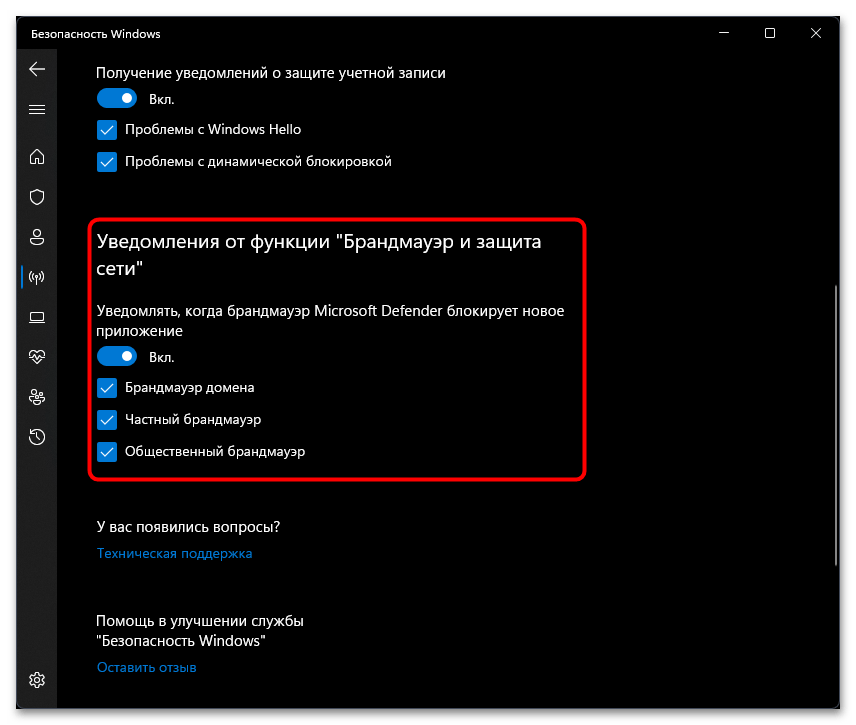
Разрешения для приложений
При первом запуске программ и игр, требующих подключение к интернету, вы наверняка получали уведомление от брандмауэра Windows, в котором требовалось предоставить разрешение на подключение, чтобы добавить софт в список исключений и позволить обходить ограничительные правила. Можете самостоятельно получить список этих самых исключений, удалить оттуда любую программу или точно так же добавить, что иногда бывает нужно при проблемах в работе конкретных приложений.
-
В окне управления межсетевым экраном нажмите по ссылке «Разрешить работу с приложениями через брандмауэр».

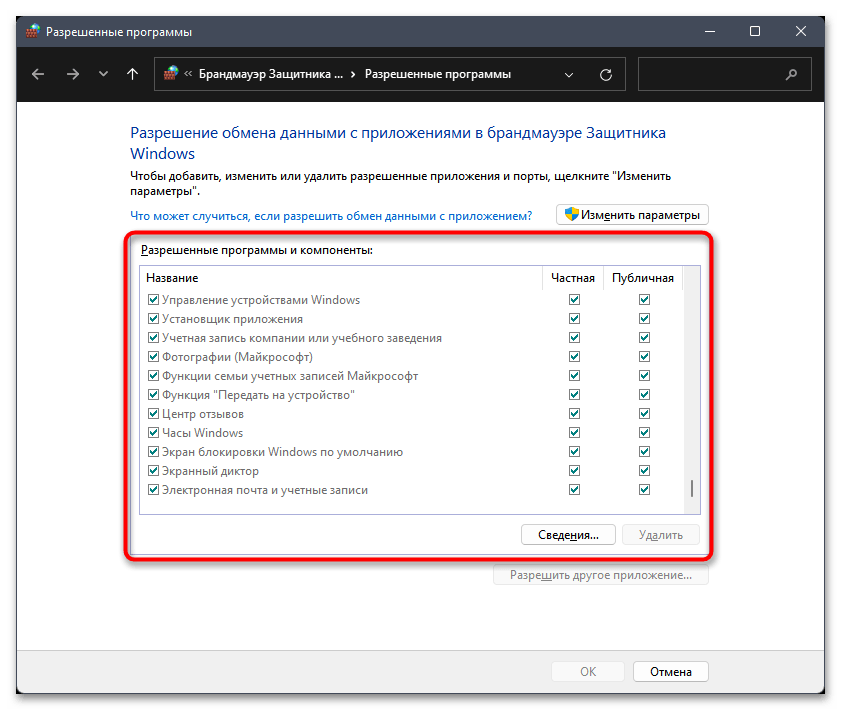
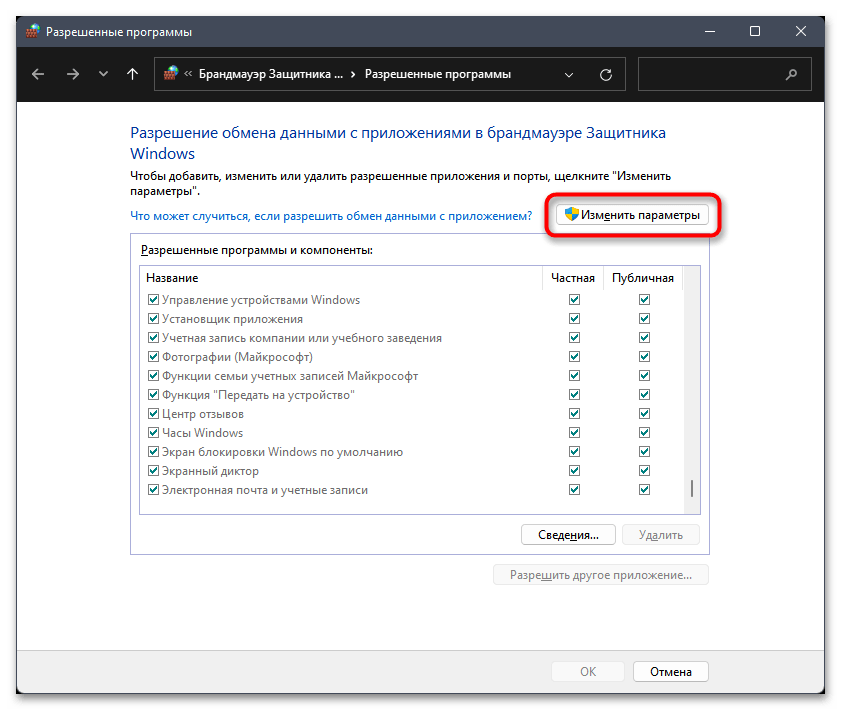
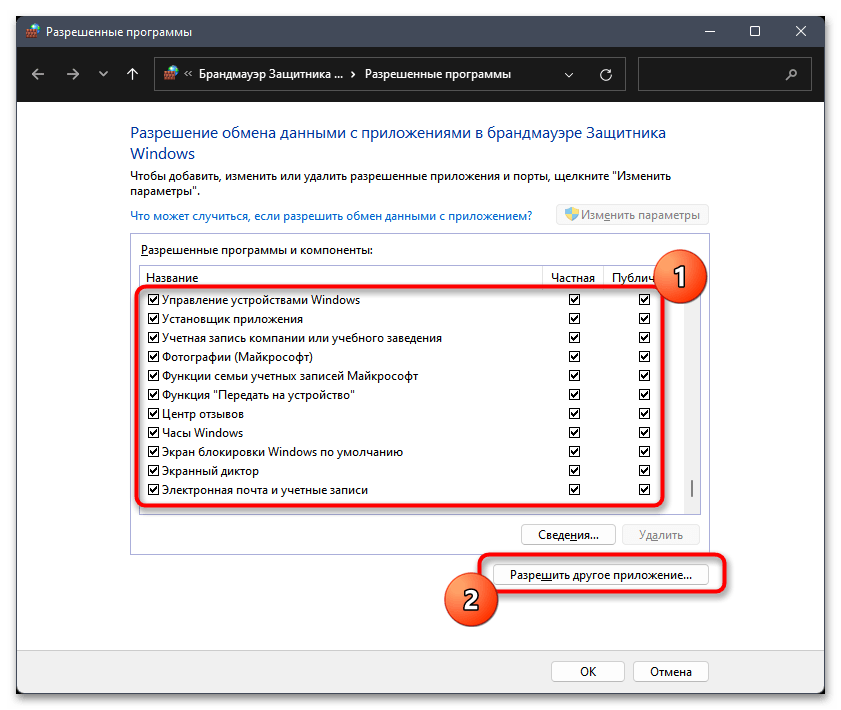
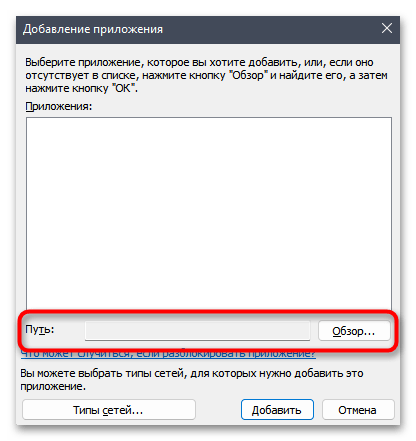

Добавление входящих и исходящих правил
Через межсетевой экран в Windows 11 проходит как входящий, так и исходящий трафик. При помощи правил брандмауэра осуществляется разрешение или запрет на обмен информацией, которая отправляется или приходит в конкретной сети от определенного источника. В брандмауэре уже существует большой список правил, при помощи которых осуществляется корректное функционирование операционной системы. Далее предлагаем остановиться на том, как самостоятельно добавить правило, если это нужно для программы или порта.
-
Разберемся с переходом к требуемому меню. В окне «Безопасность Windows» нажмите кнопку «Дополнительные параметры».
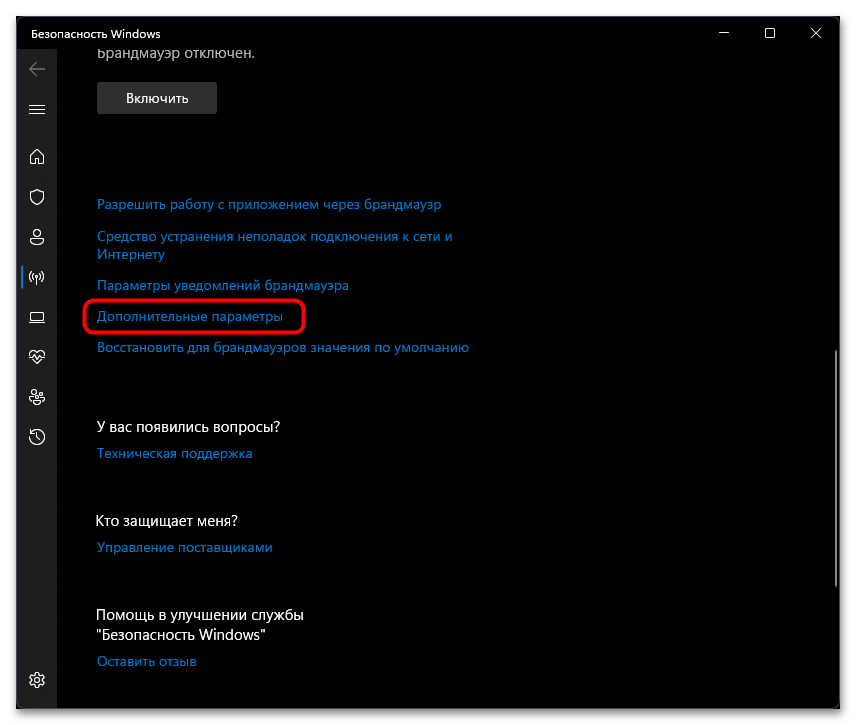
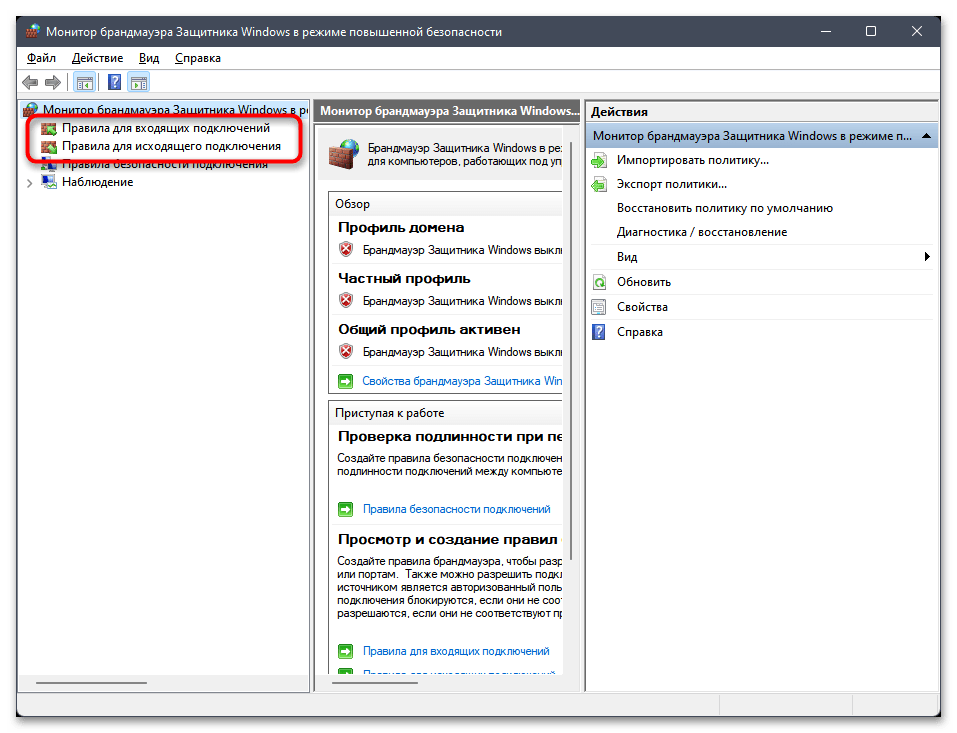

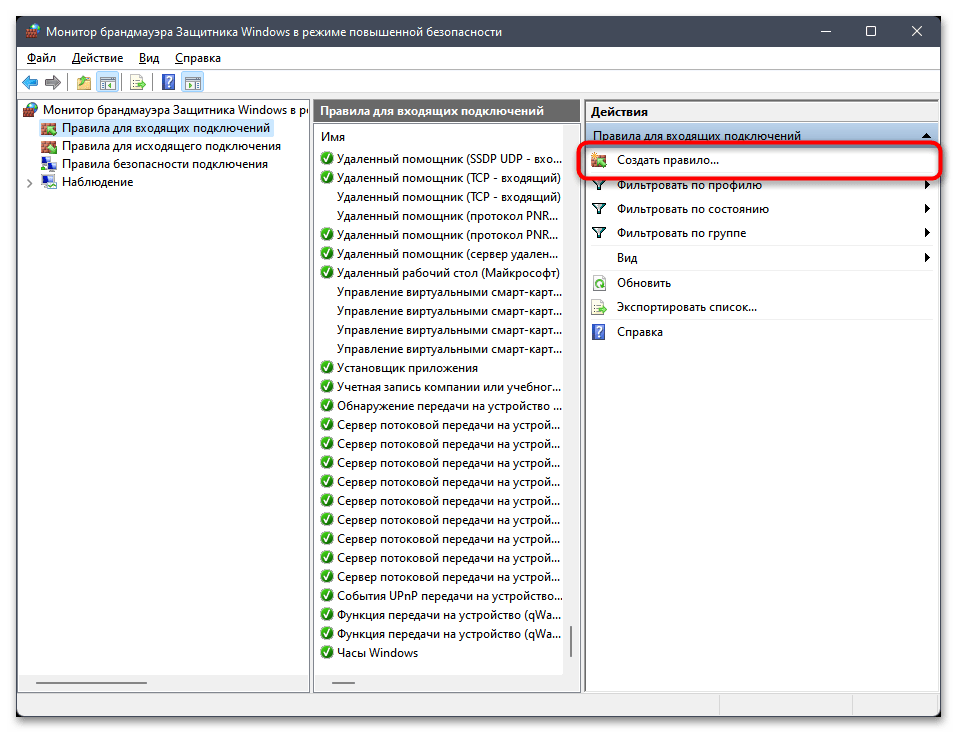
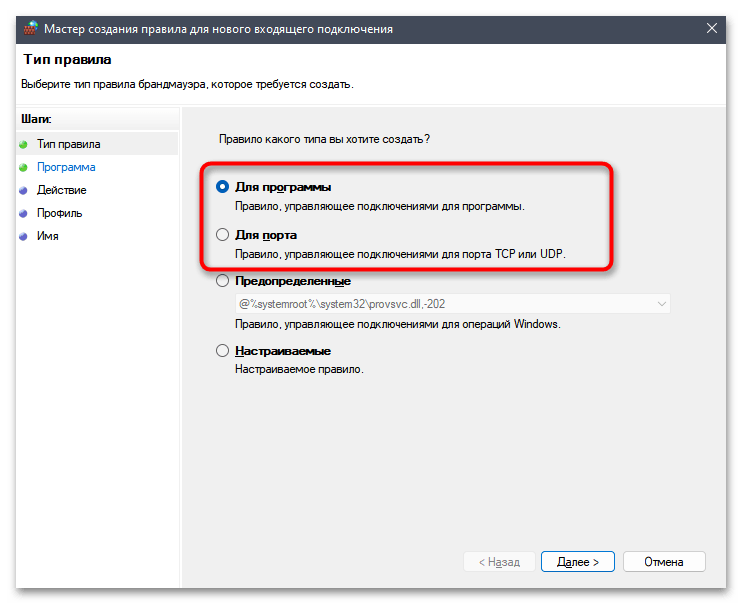
Настройка правила для программы
Тип правил для программы подразумевает выбор исполняемого файла софта и установку для него разрешений или ограничений. Самый распространенный случай использования таких правил – установка запрета на использование интернета. Пользователю нужно просто заблокировать входящий и исходящий трафик для всех браузеров, чтобы другие члены семьи, имеющие доступ к компьютеру, не могли загрузить ни одну страницу. Однако сейчас мы не будем разбирать упомянутый случай, а пройдемся по всем настройкам.
-
После выбора типа правила вы сами решаете, применять его для всех программ или только конкретной. Во втором случае понадобится нажать «Обзор» и самостоятельно найти исполняемый файл софта на компьютере.
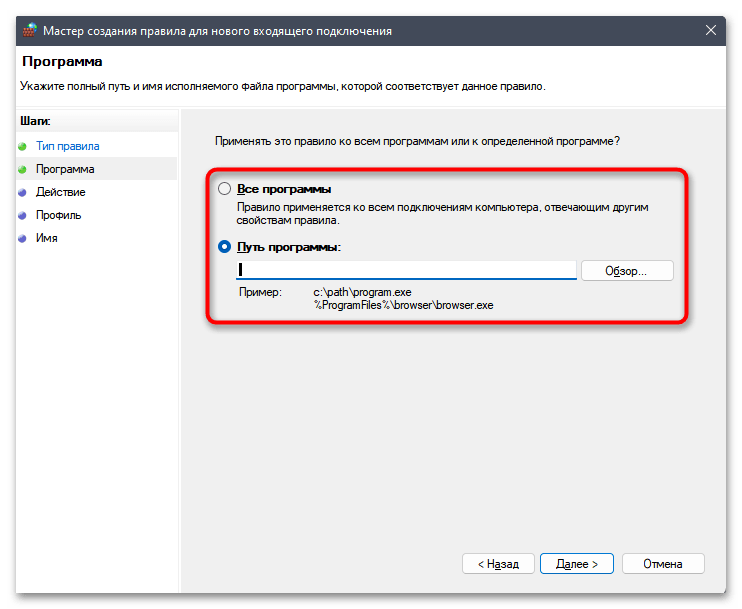
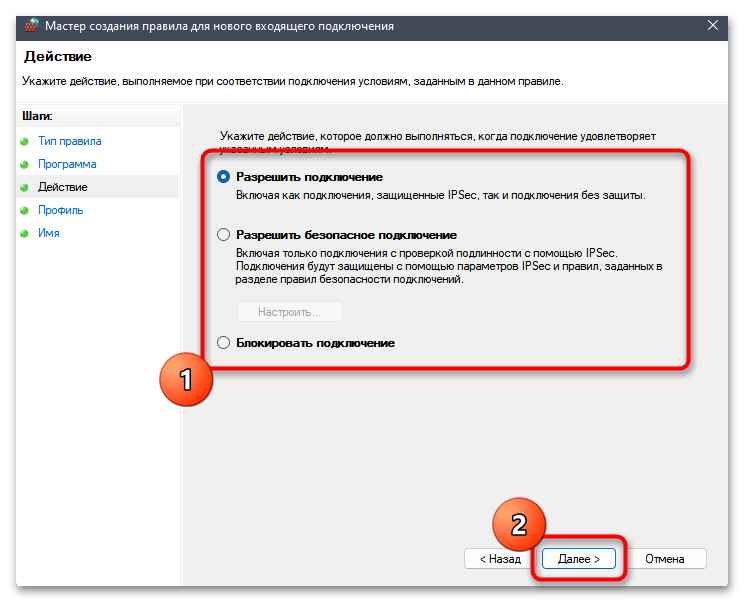
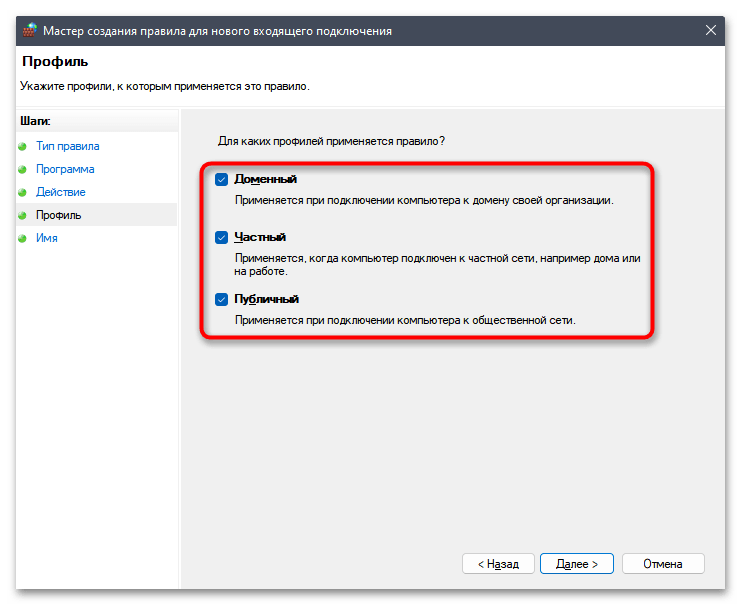
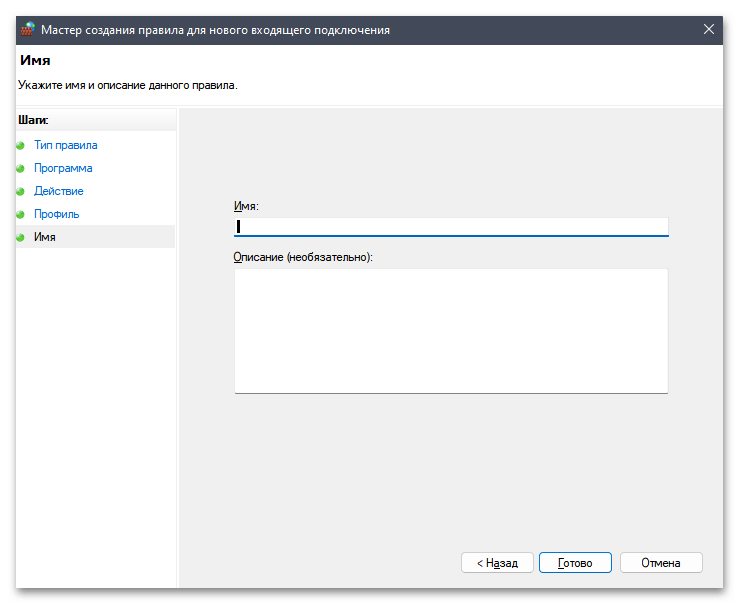

Настройка правила для порта
Для портов в Windows 11 обычно настраиваются разрешающие правила, что называется пробросом. Как раз на этом примере мы и остановимся, чтобы вы понимали, какие данные вводить и за что отвечает каждая настройка в Мастере создания правила. При этом важно отметить, что в некоторых случаях проброс портов необходим и в роутере, а не только в операционной системе. Об этой теме читайте в другой статье на нашем сайте.
Изменение типа сети
В предыдущих инструкциях мы не один раз говорили о типах сетей при настройке разных правил и поведения брандмауэра. Поэтому в качестве последней рекомендации давайте разберемся с тем, как этот тип сети для конкретного подключения поменять, если того требует установленное вами правило, будь то разрешающее или ограничивающее.
-
Откройте меню «Пуск» и перейдите в «Параметры».

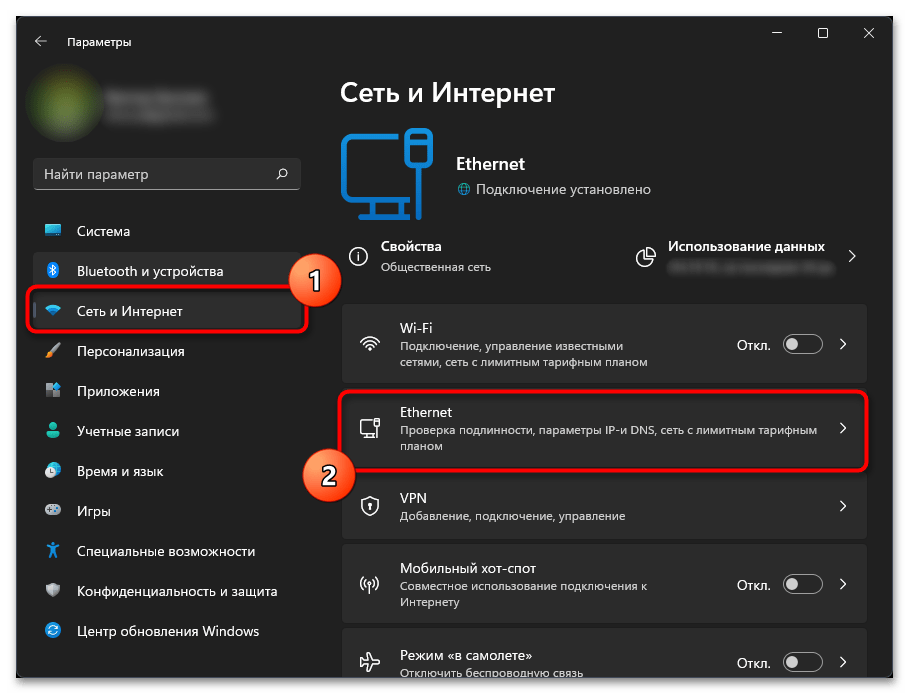

Источник: lumpics.ru
Как заблокировать доступ приложения к Интернету в Windows 11/10
Если вы хотите заблокировать доступ приложения к Интернету на компьютерах с Windows 11 и Windows 10, вот как это можно сделать. В основном есть два метода, чтобы запретить приложению использовать подключение к Интернету на вашем компьютере — с помощью брандмауэра Защитника Windows и стороннего программного обеспечения.

Предположим, вы хотите передать свой компьютер своему ребенку в образовательных целях, и вашему ребенку нужно прочитать какие-то офлайн-книги. С другой стороны, ваш компьютер по какой-то причине всегда подключен к Интернету. В такой момент, если вы хотите запретить вашему ребенку доступ в Интернет через браузер, такой как Google Chrome, Mozilla Firefox или Microsoft Edge, это руководство будет вам полезно. Будь то браузер, игра или что-то еще, вы можете заблокировать эту программу от использования Интернета на вашем компьютере.
Как заблокировать доступ приложения к Интернету
Чтобы заблокировать доступ приложения к Интернету с помощью брандмауэра Защитника Windows, выполните следующие действия:
Программы для Windows, мобильные приложения, игры — ВСЁ БЕСПЛАТНО, в нашем закрытом телеграмм канале — Подписывайтесь:)
- Откройте брандмауэр Защитника Windows на своем компьютере.
- Нажмите на опцию Advanced settings.
- Выберите правила для исходящего трафика слева.
- Нажмите на опцию New Rule справа.
- Выберите «Программа» и нажмите кнопку «Далее».
- Выберите этот путь к программе> нажмите кнопку «Обзор».
- Выберите программу, которую вы хотите заблокировать от доступа в Интернет.
- Щелкните кнопку Далее.
- Выберите вариант «Блокировать подключение» и нажмите «Далее».
- Выберите параметры «Домен», «Частный» и «Общедоступный»> нажмите кнопку «Далее».
- Введите имя правила межсетевого экрана и нажмите кнопку «Готово».
Чтобы узнать больше об этих шагах, продолжайте читать.
Сначала вам нужно найти брандмауэр в поле поиска на панели задач и щелкнуть отдельный результат поиска, чтобы открыть брандмауэр Защитника Windows на вашем компьютере. После этого нажмите на опцию Advanced settings слева и щелкните Outbound Rules.
Справа вы можете найти опцию New Rule. Щелкните по нему, чтобы создать новое правило брандмауэра, чтобы запретить программе использовать подключение к Интернету на вашем ПК.
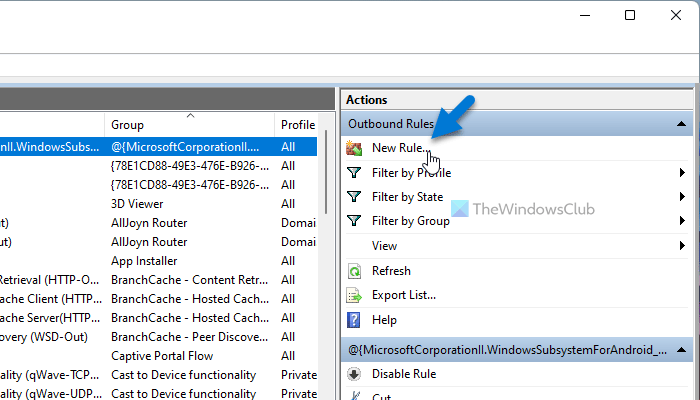
Здесь вы можете найти несколько вариантов, таких как Program, Port, Predefined и Custom. Вам необходимо выбрать опцию «Программа» и нажать кнопку «Далее».
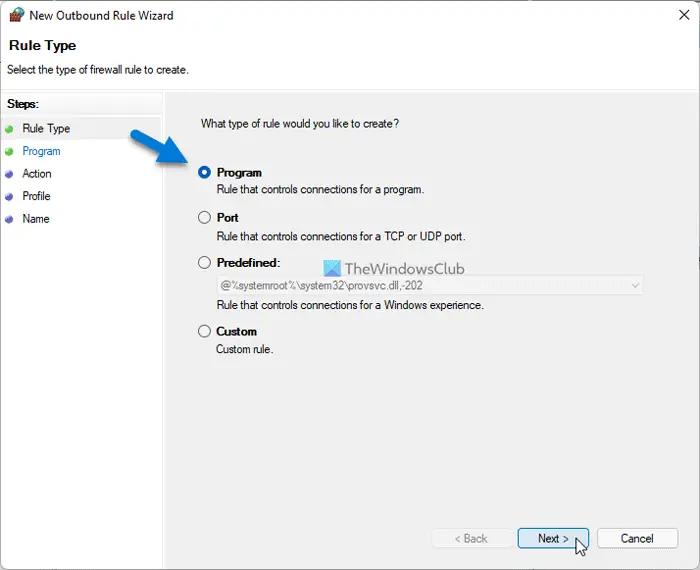
После этого вы получите возможность заблокировать определенную программу или все программы от использования Интернета на вашем компьютере. Если вы хотите заблокировать одно конкретное приложение, вам нужно выбрать параметр «Этот путь к программе», нажать кнопку «Обзор» и выбрать файл установщика.
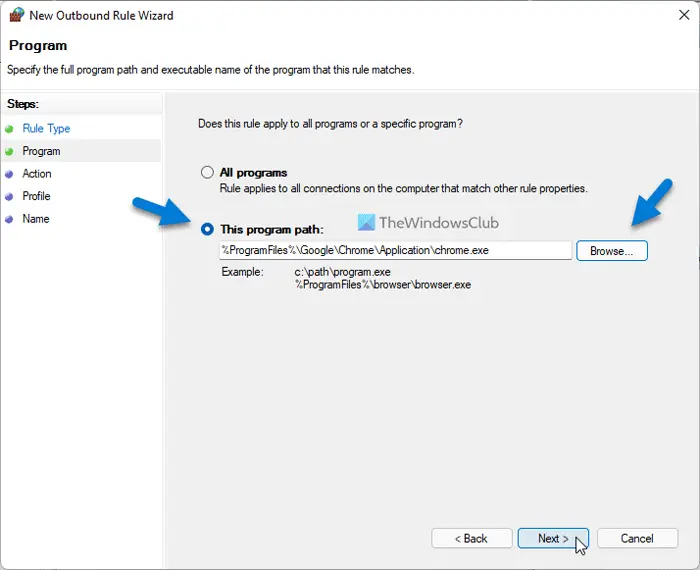
Затем нажмите кнопку «Далее». После этого вам нужно выбрать опцию Заблокировать соединение и нажать на опцию Далее.
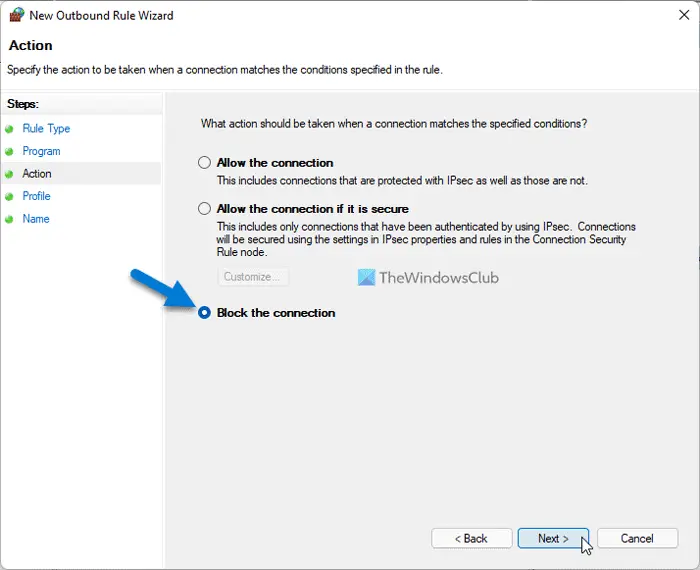
Теперь вы найдете три варианта или типа подключений — доменное, частное и общедоступное. Вам нужно выбрать все три варианта и нажать кнопку «Далее».
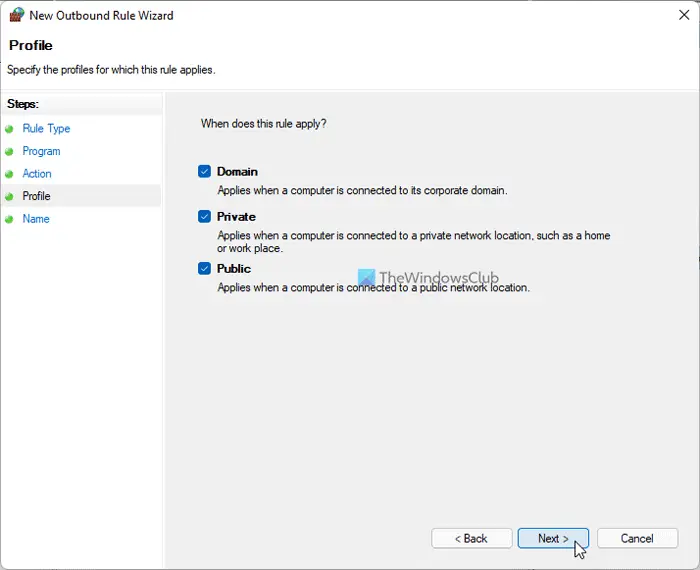
Наконец, введите имя правила брандмауэра и нажмите кнопку «Готово».
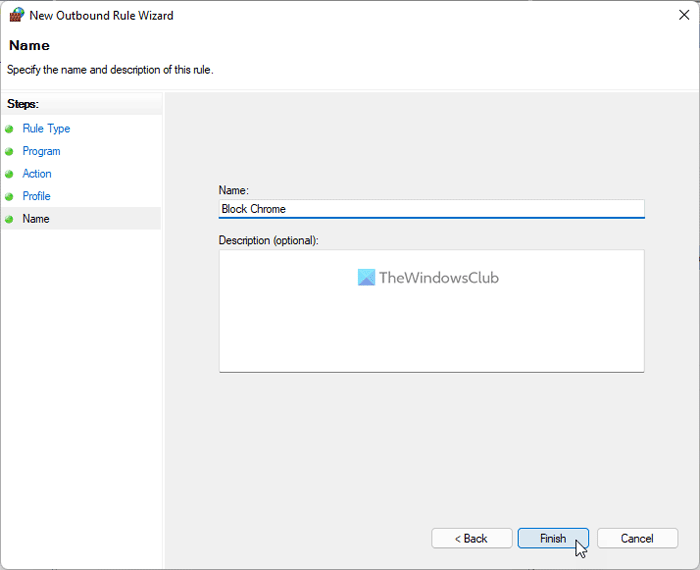
После этого вы не сможете использовать Интернет в выбранной вами программе. Чтобы снова включить доступ в Интернет, вам необходимо удалить правило брандмауэра. Для этого щелкните правой кнопкой мыши правило, которое вы создали, чтобы заблокировать доступ программы к Интернету, и выберите параметр «Удалить».
Как запретить приложению доступ в Интернет с помощью стороннего программного обеспечения?
Если вы не хотите выполнять все указанные выше действия, чтобы заблокировать доступ программы к Интернету на вашем ПК с Windows 11/10, вы можете использовать стороннее программное обеспечение. На рынке доступно множество инструментов.
- Например, вы можете использовать ProgCop, который в считанные секунды блокирует доступ любой программы к Интернету. Пользовательский интерфейс не загроможден, и настройка не требует много времени. Вы можете легко добавить программу в список и при необходимости удалить ее.
- Второй инструмент — OneClickFirewall. Иногда вам может потребоваться внести все изменения прямо из контекстного меню. В таком случае вы можете использовать это программное обеспечение на своем компьютере. Лучшее в этом инструменте — то, что вы можете получить опцию под названием Блокировать доступ в Интернет в контекстном меню, вызываемом правой кнопкой мыши, во всех программах.
Как заблокировать доступ к Интернету какой-либо программы, кроме одной?
Вы можете заблокировать доступ к Интернету для всех программ, кроме одной, с помощью брандмауэра Защитника Windows. Вам необходимо создать новое правило для исходящего трафика, блокирующее сразу все программы. Для этого выберите Все программы вариант, когда он просит выбрать программу, которую вы хотите заблокировать. Вы должны создать новое правило для исходящего трафика, которое разрешает желаемому приложению доступ в Интернет.
По теме: Как разрешить или заблокировать программу в брандмауэре Windows.
Как запретить программе доступ в Интернет в Windows 11?
В основном есть два способа заблокировать доступ программы к Интернету в Windows 11. Вы можете использовать брандмауэр Защитника Windows или сторонний инструмент. Если вам нужно удобство, вы можете выбрать ProgCop или OneClickFirewall. Однако, если вам нужна большая гибкость в выборе параметров, вы должны выбрать метод брандмауэра.
Это все! Надеюсь, это руководство помогло.

Программы для Windows, мобильные приложения, игры — ВСЁ БЕСПЛАТНО, в нашем закрытом телеграмм канале — Подписывайтесь:)
Источник: zanz.ru